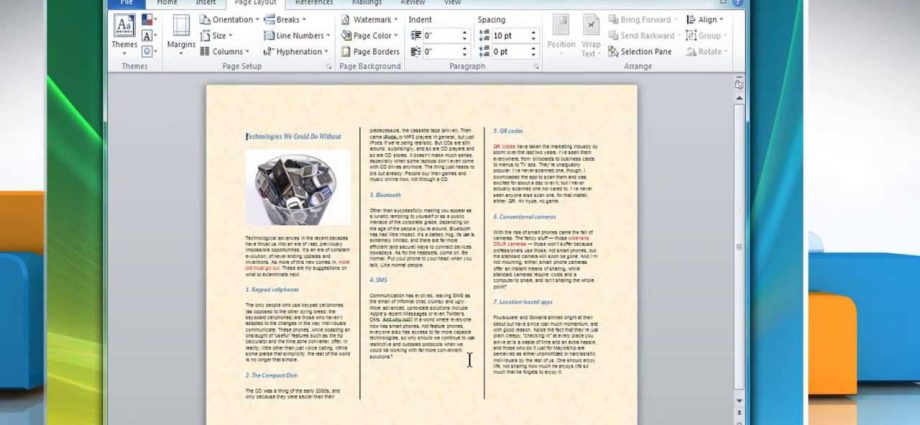在某些情況下,您需要為公司或組織創建小型文本手冊。 Microsoft Word 2010 使這項任務變得非常簡單。 這是有關如何執行此操作的指南。
創建小冊子
啟動 Word 並轉到選項卡 頁面佈局 (頁面佈局),點擊版塊右下角的箭頭圖標 頁面設置 (頁面設置)打開同名對話框。 最好在創建文檔之前執行此操作,因為更容易看到完成的佈局會是什麼樣子。
但您也可以獲取現有文檔,然後創建小冊子佈局並進行編輯。
在對話框中 頁面設置 (頁面設置)下 網頁 (頁數)在下拉列表中 多頁 (多頁)選擇項目 折書 (小冊子)。
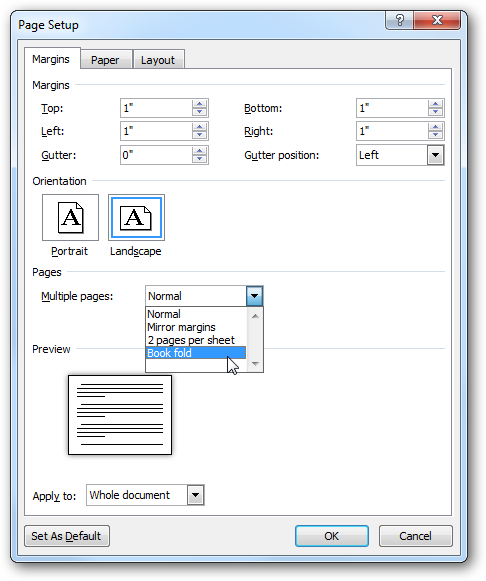
您可能想要更改字段值 排水溝 (裝訂)在節 保證金 (字段)與 0 on 1英寸. 否則,文字可能會被夾在小冊子的裝訂或折疊中。 另外,Microsoft Word,選擇項目後 折書 (小冊子),自動將紙張方向更改為 風景 (專輯)。
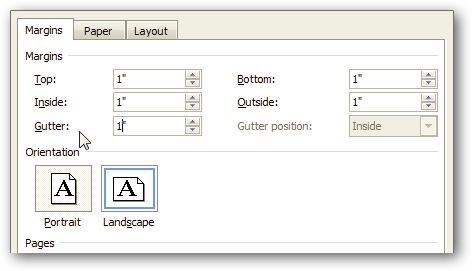
完成所有設置後,點擊 OK. 現在您可以看到您的宣傳冊的外觀。
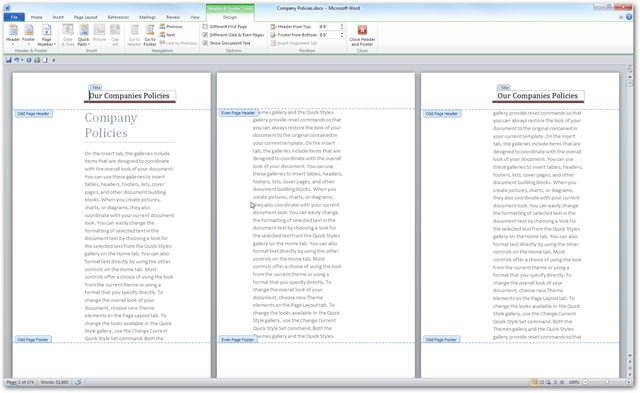
當然,您擁有 Word 2010 編輯工具的所有功能,因此您可以創建從非常簡單到非常複雜的宣傳冊。 在這裡,我們將製作一個簡單的測試手冊,添加標題和頁碼。
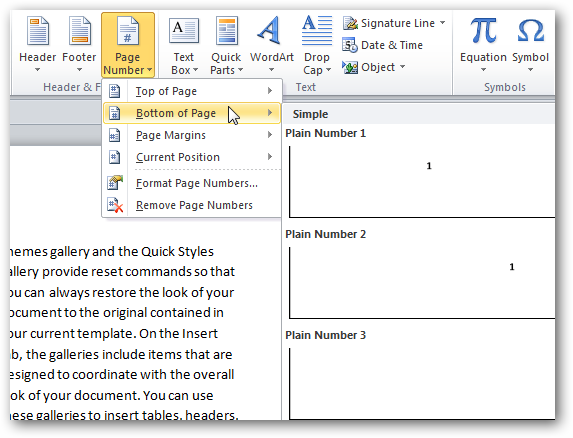
在 Microsoft Word 中設置所有宣傳冊設置後,您可以瀏覽頁面、編輯並進行所需的任何更改。
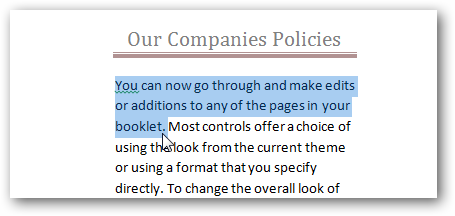
宣傳冊印刷
如果您的打印機支持雙面打印,您可以一次打印小冊子的兩面。 如果支持手動雙面打印,如下圖,則可以使用該模式。 您認為我們是時候升級打印機了嗎?
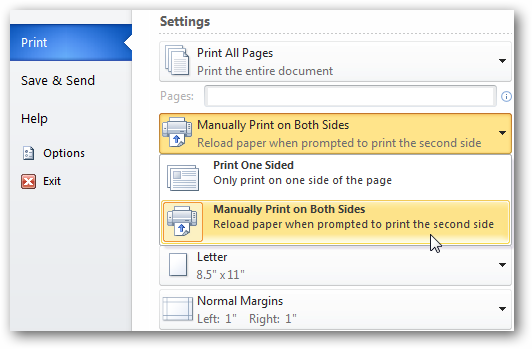
您可以以類似的方式在 Word 2003 和 2007 中創建小冊子,但設置和佈局會有所不同。